Jobb med apper på Mac mini
Mac mini leveres med et stort utvalg apper ferdig installert, så du kan holde kontakten med venner og familie, være produktiv og kreativ, underholde deg i mange timer, surfe på nettet og mye mer.
Merk: Noen macOS-apper er ikke tilgjengelig i alle områder eller på alle språk.
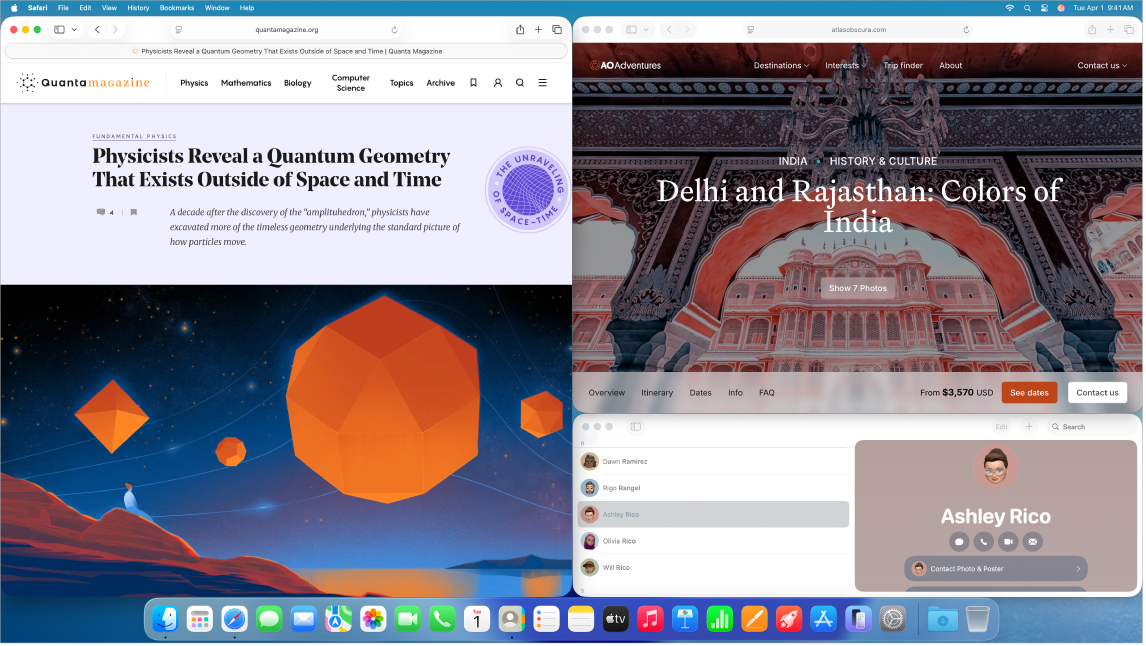
Vis apper. Hvis du raskt vil se alle appene på Macen, klikker du på ![]() i Dock.
i Dock.
Tips: Alle forhåndsinstallerte apper på Macen inkluderer innebygd hjelp. Hvis du vil lære hvordan du bruker en app, går du til appen du vil bruke og velger deretter Hjelp > Hjelp for [app] i menylinjen. Se Bruk brukerhåndboken for Mac.
Åpne en app. Du kan ha flere apper åpne samtidig på Macen, og la dem være åpne. Dette er særlig nyttig for apper du bruker ofte, som Safari eller Mail. Gjør ett av følgende for å åpne en app:
Bruk Dock: Klikk på appsymbolet i Dock. Hvis appen ikke ligger i Dock, klikker du på
 i Dock, så skriver du inn appnavnet i søkefeltet og klikker deretter på appen når den vises i listen. Hvis du vil ha mer informasjon om Dock, som hvordan du legger til apper du bruker mye, kan du se Dock på Macen.
i Dock, så skriver du inn appnavnet i søkefeltet og klikker deretter på appen når den vises i listen. Hvis du vil ha mer informasjon om Dock, som hvordan du legger til apper du bruker mye, kan du se Dock på Macen.Bruk Finder: Klikk på

Bruk Spotlight: Trykk på Kommando-mellomromstast, skriv inn navnet på appen i søkefeltet og trykk på returtasten. Se Søk med Spotlight.
Tips: Hvis du vil filtrere Spotlight-søket slik at det bare viser apper i resultatene, trykker du på Kommando-1 når Spotlight-søkevinduet er åpent. Se Begrens søkeresultatene i Spotlight.
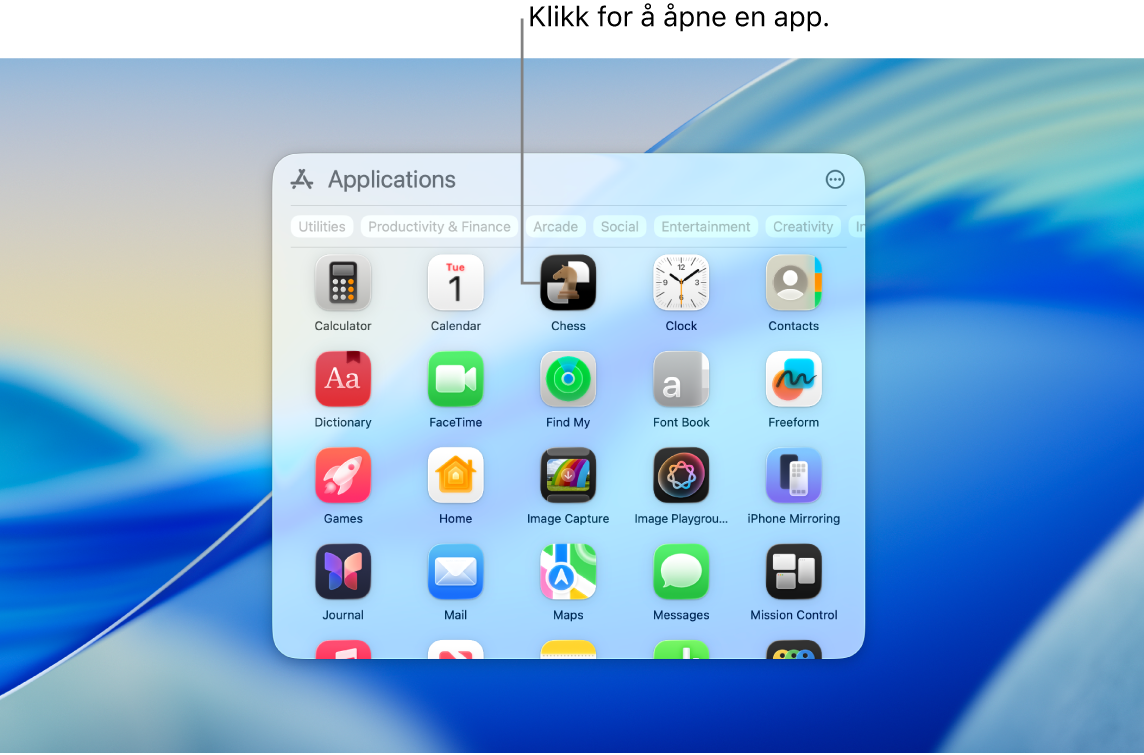
Lukk en app. Hvis du lukker en app, lukker du vinduet, men appen forblir åpen selv om det ikke finnes noen aktive vinduer (en liten prikk under appsymbolet i Dock viser at appen er åpen). Hvis du vil lukke en app, klikker du på 
Avslutt en app. Hvis du bare bruker en app av og til, vil du kanskje avslutte appen når du er ferdig med den, særlig hvis appen bruker mye strøm. Hvis du vil avslutte en app, klikker du på appnavnet i menylinjen og velger deretter Avslutt. Hvis du for eksempel bruker Forhåndsvisning, klikker du på Forhåndsvisning-menyen og velger deretter Avslutt Forhåndsvisning.
Merk: Hvis en app ikke avsluttes som ventet, eller den ikke svarer, kan du tvinge den til å avslutte, selv om du kan miste uarkiverte endringer. Hvis du vil tvinge en app til å avslutte, trykker du på Kommando + Tilvalg + esc eller velger Apple-menyen 